
THỜI GIAN LÀM VIỆC
![]() 9:00AM - 21:00PM
9:00AM - 21:00PM
(Kể cả Thứ 7 & Chủ Nhật)
 Telegram: t.me/didongmy
Telegram: t.me/didongmy

Âm thanh thông báo giúp chúng ta nhận biết các sự kiện trên điện thoại mà không cần nhìn vào màn hình. Tìm hiểu cách tạo âm thanh thông báo riêng biệt sẽ giúp bạn cá nhân hóa thiết bị và dễ dàng quản lý thông báo hiệu quả hơn.
Tạo âm thanh thông báo trực tuyến là cách nhanh chóng và dễ dàng, đặc biệt phù hợp với người mới bắt đầu. Các website như SoundBible, Notificationsounds và ZapSplat cung cấp kho âm thanh đa dạng, miễn phí hoặc trả phí, cho phép bạn tải xuống và sử dụng ngay.
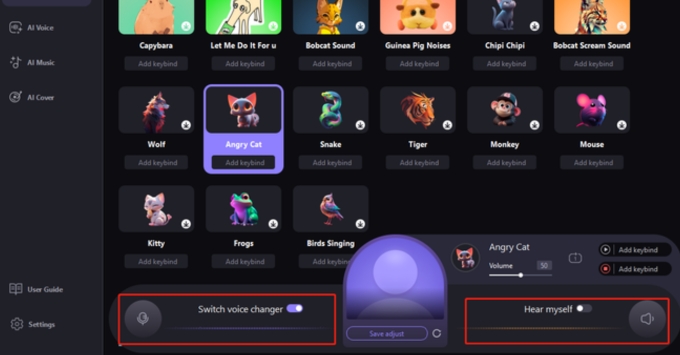
Bạn có thể tự tạo âm thanh thông báo bằng cách ghi âm trực tiếp. Điện thoại và máy tính đều tích hợp sẵn công cụ ghi âm, giúp bạn dễ dàng ghi lại giọng nói, âm thanh xung quanh hoặc bất kỳ âm thanh nào bạn muốn.
Trên Windows, bạn có thể sử dụng Sound Recorder, còn trên macOS là QuickTime Player. Sau khi ghi âm, bạn có thể chỉnh sửa cơ bản như cắt, ghép, điều chỉnh âm lượng. Đây là phương pháp đơn giản để tạo âm thanh thông báo mang đậm tính cá nhân.
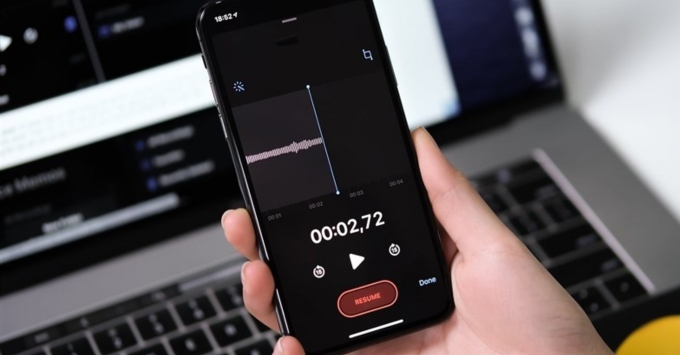
Để tạo âm thanh thông báo chất lượng cao và tùy chỉnh chuyên sâu, phần mềm chỉnh sửa âm thanh là công cụ không thể thiếu. Audacity là lựa chọn miễn phí phổ biến, cung cấp đầy đủ tính năng cơ bản.
Với Audacity, bạn có thể ghi âm, cắt, ghép, thêm hiệu ứng, điều chỉnh âm lượng và nhiều hơn nữa. Adobe Audition là phần mềm trả phí mạnh mẽ hơn, dành cho nhu cầu chỉnh sửa âm thanh chuyên nghiệp. Nó cung cấp các công cụ nâng cao cho mixing, mastering và xử lý âm thanh.

Nếu muốn tạo âm thanh thông báo độc đáo, bạn có thể tự sáng tác nhạc. FL Studio là phần mềm chuyên nghiệp được nhiều nhà sản xuất âm nhạc sử dụng.
FL Studio cung cấp bộ công cụ mạnh mẽ để tạo beat, giai điệu và phối nhạc hoàn chỉnh. GarageBand là lựa chọn miễn phí trên macOS và iOS, dễ sử dụng với giao diện trực quan. Nó phù hợp cho người mới bắt đầu sáng tác nhạc với các nhạc cụ ảo và loop nhạc có sẵn.
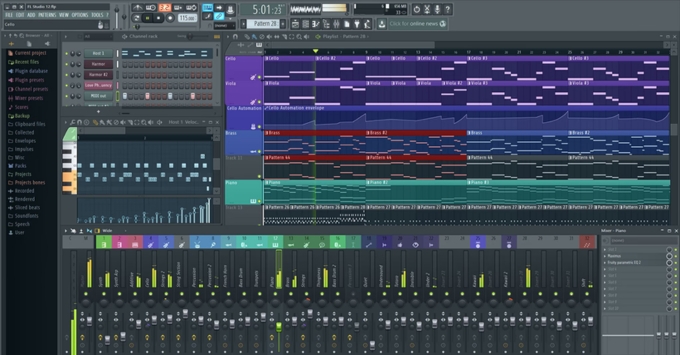
Thay vì tự tạo, bạn có thể tìm kiếm âm thanh thông báo có sẵn trên các nền tảng trực tuyến. Có nhiều kho âm thanh miễn phí và trả phí với chất lượng cao, đáp ứng đa dạng nhu cầu.
Ngoài ra, bạn cũng có thể tìm kiếm trên các nền tảng nghe nhạc trực tuyến như Zing MP3, NhacCuaTui, Spotify, YouTube Music và Apple Music, nhưng cần lưu ý về bản quyền khi sử dụng cho mục đích thương mại.
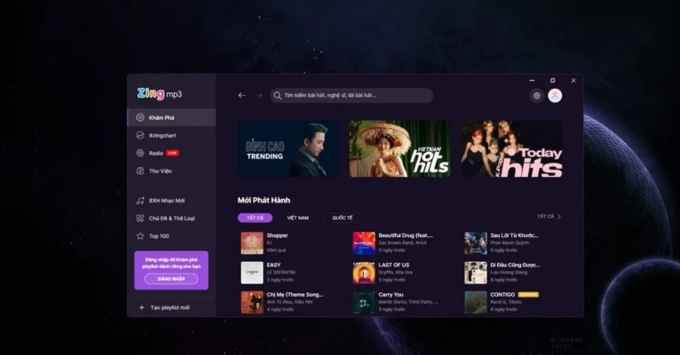
Việc thay đổi âm thanh thông báo trên điện thoại có thể hơi khác nhau tùy thuộc vào phiên bản Android, iOS và giao diện tùy chỉnh của nhà sản xuất. Tuy nhiên, các bước cơ bản thường như sau:
1. Mở ứng dụng "Cài đặt": Thường là biểu tượng hình bánh răng.
2. Tìm kiếm mục "Âm thanh và rung": Tên gọi có thể khác nhau đôi chút, ví dụ như "Âm thanh", "Thông báo", hoặc "Âm thanh & thông báo". Bạn có thể sử dụng thanh tìm kiếm trong ứng dụng Cài đặt để nhanh chóng tìm thấy mục này.
3. Chọn "Âm thanh thông báo" hoặc "Âm báo": Tùy thuộc vào phiên bản Android và giao diện của bạn. Mục này thường nằm trong phần "Âm thanh và rung".
4. Chọn âm thanh mới: Một danh sách các âm thanh thông báo mặc định sẽ hiện ra. Bạn có thể nghe thử từng âm thanh bằng cách nhấn vào chúng.
5. Thêm âm thanh tùy chỉnh (nếu cần): Một số điện thoại cho phép bạn thêm âm thanh riêng từ bộ nhớ điện thoại. Thường sẽ có nút "+" hoặc tùy chọn "Thêm âm thanh" ở đâu đó trong màn hình này. Sau khi chọn, bạn cần điều hướng đến thư mục chứa file âm thanh bạn muốn sử dụng (thường là trong thư mục "Music" hoặc "Notifications").
6. Lưu thay đổi: Sau khi chọn âm thanh mới, thay đổi thường được lưu tự động. Tuy nhiên, một số điện thoại có thể yêu cầu bạn nhấn nút "Lưu" hoặc "OK".
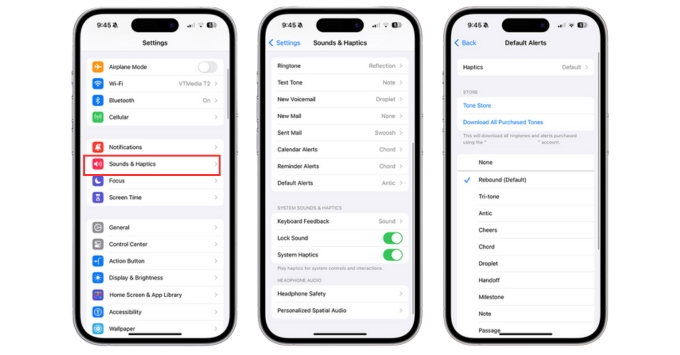
Việc tạo âm thanh thông báo riêng biệt không chỉ thể hiện cá tính mà còn giúp bạn dễ dàng nhận biết các thông báo quan trọng. Hy vọng bài viết đã cung cấp đầy đủ thông tin và hướng dẫn hữu ích để bạn tạo ra những âm thanh thông báo độc đáo và phù hợp với nhu cầu của mình.
Đọc thêm: Hướng dẫn 7 cách chặn quảng cáo trên điện thoại Oppo từ A-Z, nhanh, dễ thực hiện
Didongmy.com